如何修复 Windows 10 鼠标双击单击
已发表: 2023-03-14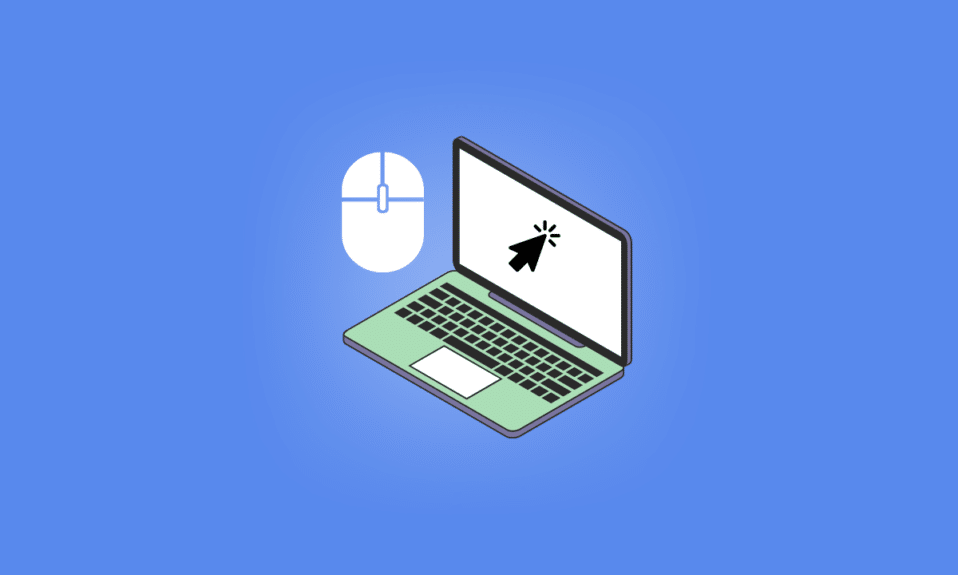
鼠标可能是仅次于键盘的 PC 最有价值的外围部件之一。 这就是为什么任何问题(例如 Windows 10 鼠标双击单击)都会严重影响您的工作速度。 我们已经编制了一份修复 Windows 10 鼠标双击单击的工作方法列表。 由于面对这个问题可能会花费您很多时间,因此最好在另一台 PC 上试用您的设备,以排除我们在基本故障排除方法中提到的 PC 的任何问题。
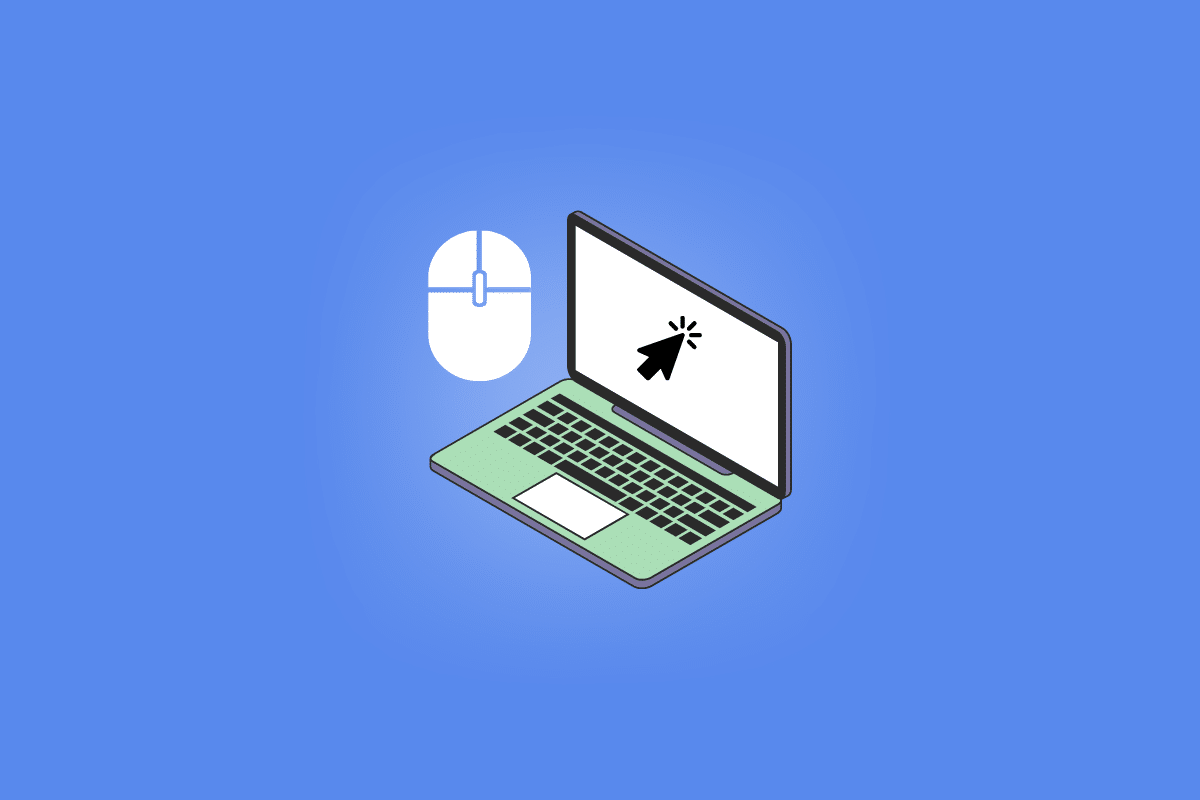
如何修复 Windows 10 鼠标双击单击
与左键相比,鼠标中的左键使用得更多。 这是因为它带有双击打开文件的重要功能。 但是,当此功能以恩赐的名义成为祸根时,必须采取解决方案。
鼠标双击是什么原因?
其他外围设备的干扰和无线鼠标电池电量不足等问题是导致鼠标双击的主要原因。 对于有线和无线鼠标,其他可能存在的原因包括驱动程序过时或不兼容、灰尘堆积、Windows 过时以及鼠标设置不正确。
修复 Windows 10 鼠标双击单击的方法
在这里,我们给出了解决问题的基本和高级故障排除方法。
方法一:基本故障排除方法
以下是解决此问题的一些基本方法。
1A. 清洁鼠标
污垢堆积会对鼠标的正常工作产生严重的不利影响。 当积聚位于鼠标的上部按钮时,通常会出现这种情况。 这种堆积会干扰点击过程并导致点击两次或多次。 因此,偶尔清洁您的鼠标,如下图所示的罗技鼠标。

1B. 尝试不同的 USB 端口
端口问题可能是导致鼠标和 PC 之间通信受阻的一个可能原因。 尝试不同的端口是您必须尝试一次的可行解决方案。
1C。 在不同的 PC 上试用鼠标
问题可能与鼠标无关,而与正在使用的笔记本电脑或台式机有关。 因此,对此进行检查可以节省您宝贵的时间,如果问题出在 PC 上,您可以进一步使用其他解决方案。
另请阅读:修复 Windows 10 蓝牙鼠标滞后
1D。 更换鼠标电池
鼠标电池耗尽通常会导致错误,因为向无线鼠标适配器发送信号有很大困难,由于电池电量不足,经常会误读信号并导致鼠标双击 Windows 10。

1E。 消除信号干扰
无线鼠标使用的信号在存在干扰的情况下通常会被误解。 这些包括电子、电气和无线电频率干扰。 这个问题可以通过重新定位 PC 的一些外围部件(例如扬声器和显示器)来解决。
方法 2:更改双击设置
要修复 Windows 10 鼠标双击为单击,鼠标双击的速度起着重要作用。 此设置已为默认设置,但可能已被错误更改。 这是 PC 无法理解鼠标命令并以某种奇怪的方式运行的地方。 要返回默认设置,请按照以下步骤操作:
1. 同时按下Windows + I 键打开Windows设置
2. 单击设备。

3. 单击鼠标。
4.点击其他鼠标设置
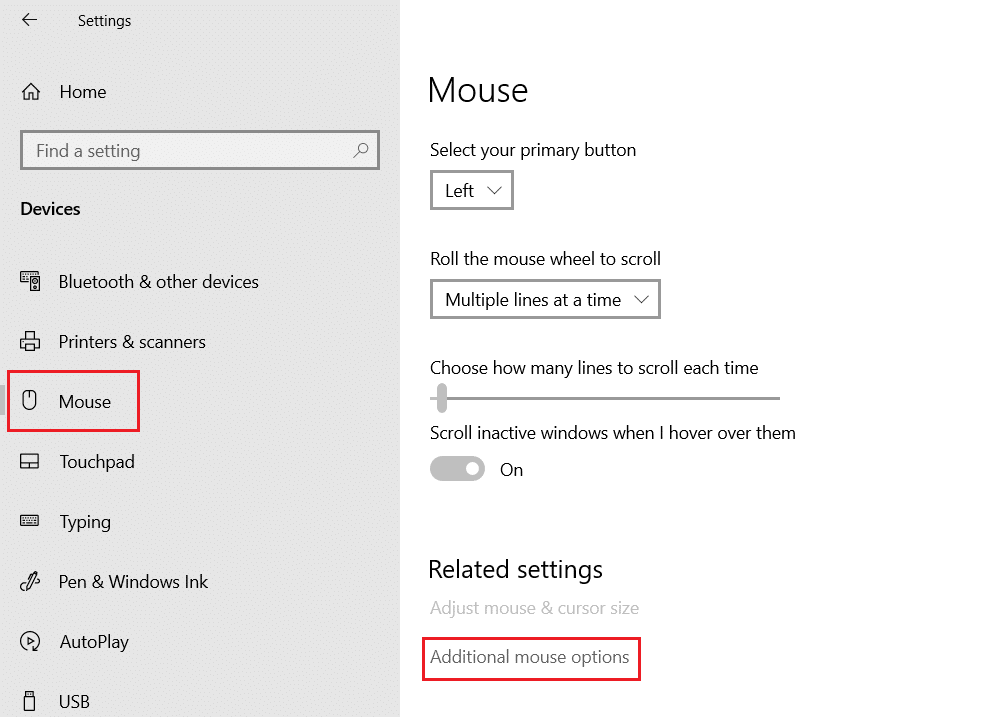
5. 导航到按钮选项。
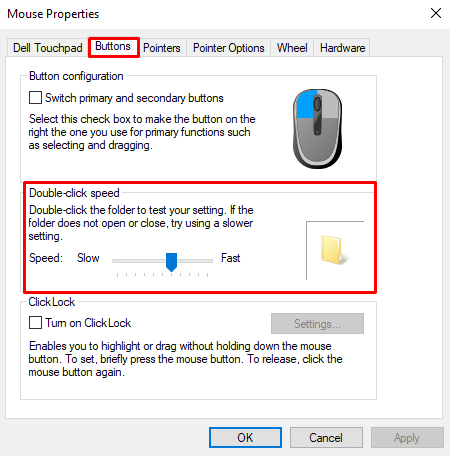
6.在这里你会双击速度。 通过双击文件夹图标提高或降低速度并同时检查可操作性。
另请阅读: 500 卢比以下的 10 款最佳鼠标。 在印度 (2022)

方法三:切换左右设置
有时会发生鼠标双击 Windows 10 问题与鼠标左键有关。 要检查并解决这一问题,可以轻松切换两个按钮的角色。 然后您可以尝试将右键单击用作左键单击,因为它现在可能会起作用。
1. 按照方法2的1到4步
2. 在Buttons Option 中,勾选Switch primary and secondary buttons选项。
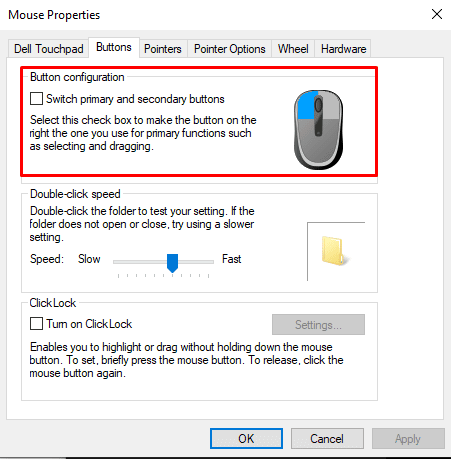
3. 点击确定,然后点击应用。
如果问题得到解决,那么您现在可以像使用左键一样使用右键。 如果情况相反,请恢复并取消选中该选项。 您可以进一步探索以下给定的选项。
方法 4:禁用指针精度
指针精度是 PC 监控您移动鼠标速度的过程。 此数据用于更好地使用鼠标。 但它在某些情况下会导致修复 Windows 10 鼠标双击单击问题。 请按照以下给定的步骤执行相同的操作:
1. 按照方法 2的步骤 1 到 4打开鼠标属性。
2. 在Pointer Options选项卡中,取消选中Enhance pointer precision
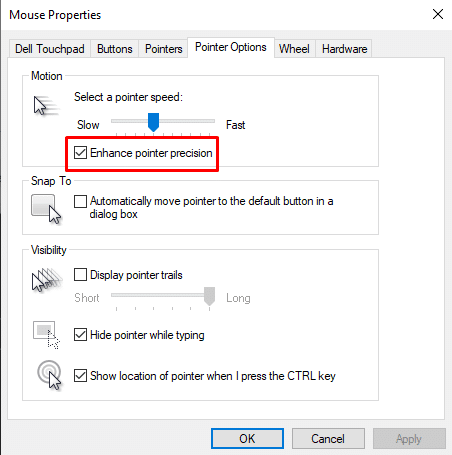
方法 5:更新鼠标驱动程序
驱动程序可能经常停止使用最新的 Windows 升级。 发生这种情况时,更新它们至关重要,这样它们才能与操作系统协作,并与其他内部或外部组件交互,从而使计算机能够有效运行。 这是修复 Windows 10 鼠标双击为单击的可能方法。
1. 按Windows 键,输入设备管理器,然后单击打开。
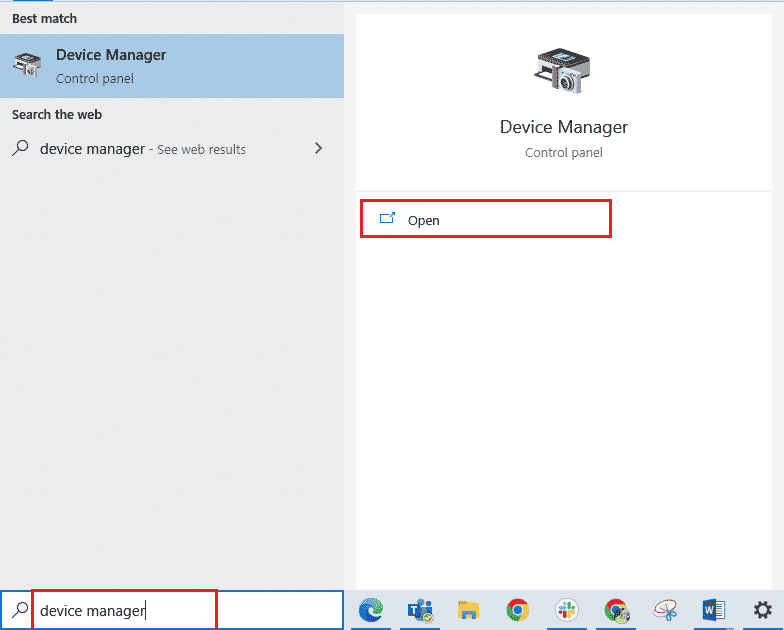
2. 点击鼠标和其他设备,显示目前连接到该设备的所有鼠标。
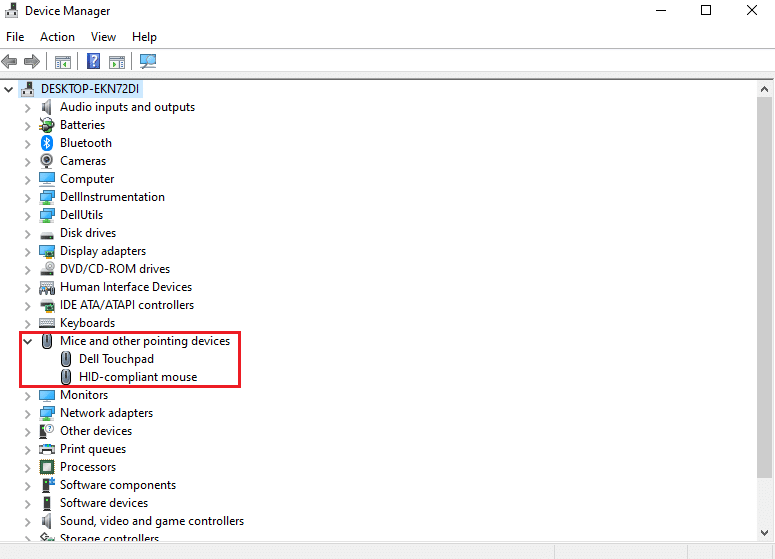
3. 右键单击导致问题的鼠标,然后单击更新驱动程序。
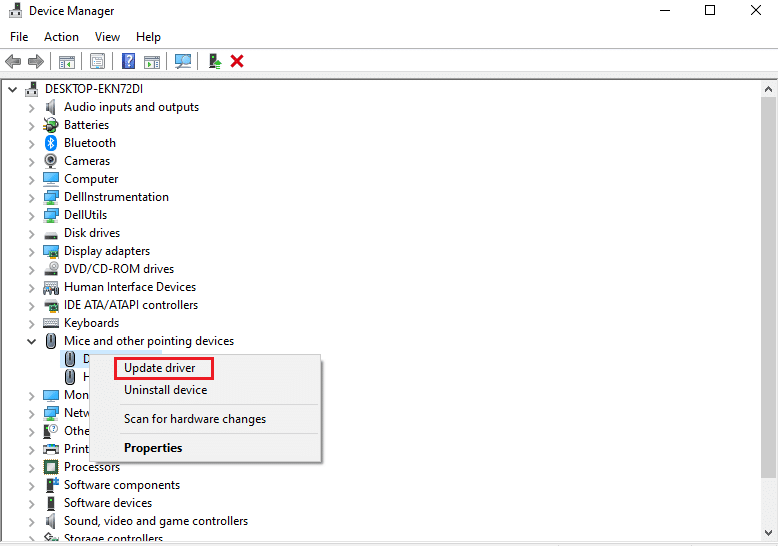
另请阅读:鼠标在 Windows 10 上滞后或冻结? 10种有效的修复方法!
方法六:重新安装鼠标驱动
如果更新鼠标驱动程序对解决 Windows 10 鼠标双击单击问题没有帮助,那么您可以尝试重新安装鼠标驱动程序。 此过程包括卸载然后安装驱动程序。 请按照我们关于如何卸载和重新安装驱动程序的指南进行操作。
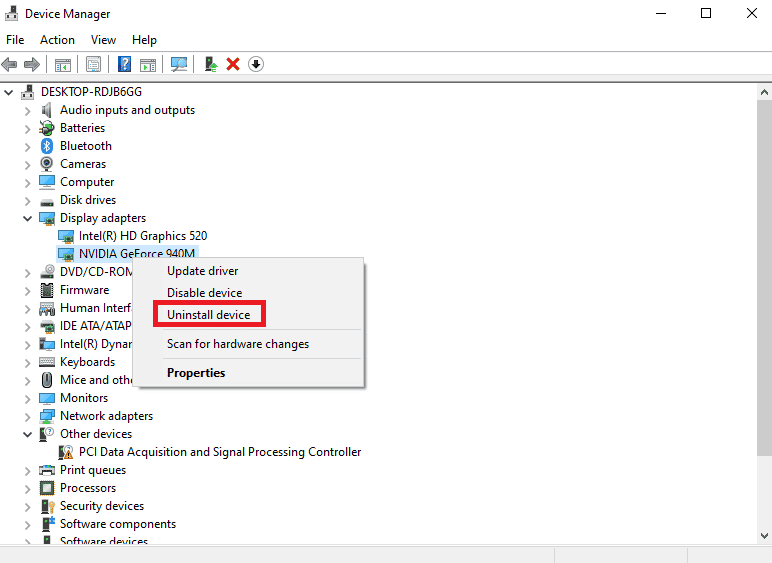
方法 7:更新 Windows
过时的 Windows 有时会导致此问题,只能通过将 Windows 更新到最新版本的操作系统来解决。 请按照我们关于如何下载和安装 Windows 10 最新更新的指南进行操作。
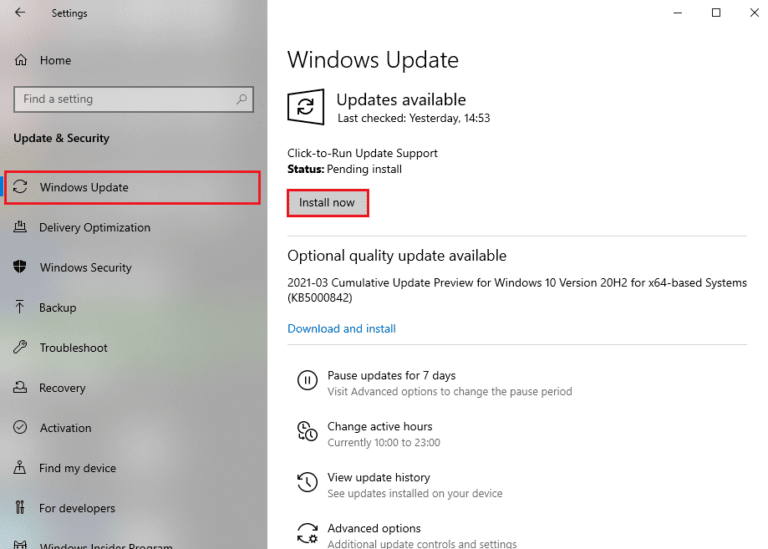
受到推崇的:
- 修复 RPC 服务器在 Windows 10 中不可用
- 我可以从 Windows 11 返回到 Windows 10 吗?
- 修复 Windows 10 蓝牙鼠标延迟
- 修复罗技鼠标双击问题
我们希望以上关于如何修复 Windows 10 鼠标双击单击的文章对您有所帮助,并且您能够解决该问题。 让我们知道上述哪一种方法对您解决此问题有效。 另外,如果您有任何疑问和/或建议,请不要忘记发表评论。
